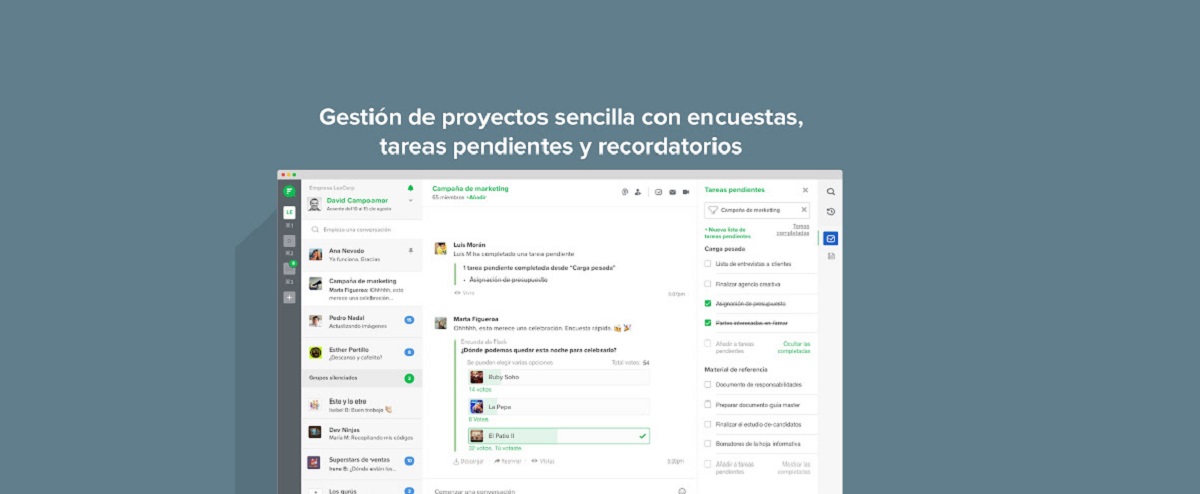
Flock е приложение за комуникация за екипи който е междуплатформен (за Windows, Mac, Linux и мобилни платформи) и е пълен с много функции за производителност. Стадо е приложение, което е много подобно на много други инструменти за чат за съвместна работа на пазара днес, като Slack, HipChat, Rocketchat, Mattermost и други. Той твърди, че е много по-евтина алтернатива на Slack и предлага конкурентни функции.
Flock има мощен потребителски интерфейс и повишават ефективността и увеличават скоростта на изпълнение да правите видео разговори, да управлявате проекти с задачи, проучвания и напомняния и интегрирайте любимите си приложения.
Flock позволява на потребителите да конфигурират външни приложения и интеграции от магазина за приложения на Flock и получавайте известия и актуализации директно във Flock.
От основните характеристики които се открояват:
- Функция директен или групов чат.
- Навлизайте лесно във видеообаждания.
- Споделяйте файлове и изображения с лекота.
- Функция за разширено търсене.
- Достъп до цялата фирмена директория.
- Управлявайте пощенския списък по интелигентен начин.
- Маркирайте важни съобщения.
- Сътрудничете и организирайте екипа ефективно.
- Да можете да осъществявате обаждания до мобилен телефон чрез опцията за незабавна аудиоконференция.
- Предавайте поточно и интегрирайте работни потоци.
- Възможност за създаване на персонализирани приложения и интеграции във Flock.
Преди да преминете към метода за инсталиране на Flock, Важно е да споменем, че това приложение е платено, но има и безплатна версия което е ограничено по отношение на характеристиките. Ако искате да знаете разходите, какво се предлага, както и да можете да създадете акаунт, можете да го направите от следната връзка.
Как да инсталирам Flock на Ubuntu и деривати?
За тези, които се интересуват от инсталирането на Flock, те трябва да знаят това Те могат да инсталират приложението от официалните канали на Ubuntu или с помощта на пакетите Snap.
Така че, ако искате да инсталирате на това приложение с помощ на Snap пакети, Те трябва да имат поддръжката, за да могат да инсталират приложения от този тип на тяхната система (тъй като Ubuntu 18.04 поддръжката е активирана по подразбиране).
Ще отворим терминал в системата (можете да го направите с комбинацията от клавиши Ctrl + Alt + T) и в него въвеждаме:
sudo snap instalar flock-chat
Другият метод за инсталиране Флок в Ubuntu или производни е от официалните канали на Ubuntu и може да бъде инсталиран от терминал или с помощта на софтуерния център на Ubuntu.
От терминала те могат да инсталират приложението с командата:
sudo apt install flock
Инсталиране на приложението Chrome
Приложението за чат Flock може да се използва и с помощта на уеб браузъра Chrome. Просто потърсете в магазина за приложения на браузъра и потърсете „flock“, за да можете да инсталирате разширението в браузъра и да можете да използвате това приложение.
по същия начин можете да отидете на следната връзка където могат инсталирайте приложението директно.
Основна употреба на Flock
След като инсталирате Flock на вашата система, те ще могат да стартират приложението от менюто на своите приложения където могат да стартират стартера.
Или в случай, че не намерят стартера, от терминал те могат да изпълнят изпълнението с командата:
flock-chat
Приложението вече е стартирано Ще се появи прозорец с молба да влезем в приложението или ако е за първи път, създайте работния екип.
За да създадете работния екип, трябва да бъдат изпратени покани до хората, които ще се присъединят към екипа. За да направите това, можете да изпратите поканите, като щракнете върху бутона за покана, разположен над вашето потребителско име в горния ляв ъгъл.
Също така от приложението можем да активираме или деактивираме серия от разрешения от които са:
- Камерен достъп
- Достъп до файлове в домашната папка
- Възпроизвеждане и запис на звук.
И накрая, ако искате да научите повече за него за разширените конфигурации и повече за използването на Flock, можете да се консултирате с неговото ръководство за потребителя от линка по-долу.